Aktualizácia: GKÚ spustil nový katastrálny mapový portál MAPKA, ktorý umožňuje prehliadanie katastrálnej mapy bez nižšie popísaného postupu aj na Linuxe alebo Androide.
Pomocou katasterportálu sa dá dostať ku katastrálnym mapám. Žiaľ Úrad geodézie stavil na proprietárne technológie, ktoré sa s Linuxom nemajú moc rady a vyžadujú trocha moc práce na správne fungovanie. Našťastie existuje pomerne rýchly spôsob, ako všetky tieto problémy obísť.
Tento postup je možné použiť aj pre operačný systém Windows bez Internet Exploreru.
Základom je program z projektu OpenStreetMaps – JOSM (odkaz na stiahnutie v riadku Download the tested JOSM).
JOSM je program napísaný v Jave, takže dúfam, že ju máte nainštalovanú.
1. Nastavíme JOSM práva na pomocou príkazu alebo klikaním:
chmod +x josm-tested.jar
2. Spustíme program JOSM
3. Prejdeme na nastavenia Edit – Preferences a prepneme sa na záložku Configure available plugins (ikona elektrickej zástrčky vľavo):
4. Klikneme na Configure sites … – Add, do okna skopírujeme nasledovný odkaz a potvrdíme:
(neplatná)http://freemapkapor.svn.sourceforge.net/viewvc/freemapkapor/sites/plugin.txt
Nová adresa (upozornil Vilo):
https://raw.github.com/MilanNobonn/freemapKaPor/master/sites/plugin.txt
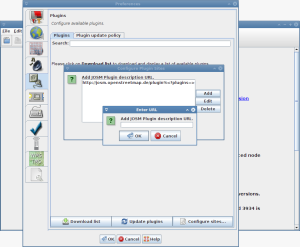 5. Na vytvorenie zoznamu dostupných pluginov klikneme na Download list, nájdeme freemapkapor, odfajkneme ho a potvrdíme OK:
5. Na vytvorenie zoznamu dostupných pluginov klikneme na Download list, nájdeme freemapkapor, odfajkneme ho a potvrdíme OK:
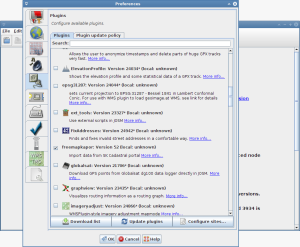 6. JOSM stiahne a nainštaluje plugin freemapkapor:
6. JOSM stiahne a nainštaluje plugin freemapkapor:
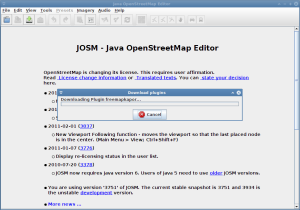 7. Po úspešnom nainštalovaní je potrebné vypnúť a znova zapnúť JOSM:
7. Po úspešnom nainštalovaní je potrebné vypnúť a znova zapnúť JOSM:
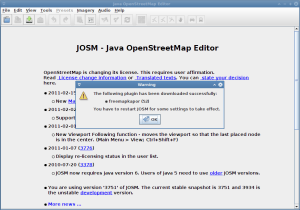
8. Tento krok je nepovinný. Java má trocha problémy s kódovaním a ak by ste len tak cez JOSM spustili freemapkapor, môžu sa v mape pokaziť texty s diakritikou. Tento problém je riešiteľný spustením JOSM cez konzolu takto:
java -Dfile.encoding=cp1250 -jar josm-tested.jar
9. Po spustení je potrebné aktualizovať všetky nainštalované doplnky, potvrďte OK:
10. Po aktualizácii sa ukáže hlavné okno JOSM a v hlavnom panely pribudla ponuka Kapor, klikneme na ňu a otvorí sa okno katastrálnej mapy:
11. Klikneme na ikonu lupy so znamienkom plus a postupne sa preklikáme k potrebnému katastrálnemu územiu:
12. Keď sa priblížite dostatočne, v okne sa ukáže čierna farba a v ľavom panely možnosť odfajknúť zobrazenie parciel
Prvá ponuka Parcely je zobrazenie registra EKN
Druhá ponuka Parcely je zobrazenie registra CKN
Na rozdiel od webovej aplikácie môžme EKN aj CKN zobraziť naraz (tzv. sútlač) a tak sa dá hlavne v EKN ľahšie orientovať:
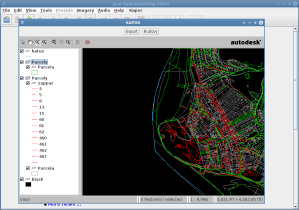
13. V mape sa dá pomocou lupy približovať alebo vzďaľovať, pomocou ikony ruky sa dá v mape posúvať. Ak chvíľu podržíte kurzor nad nejakou parcelou, ukážu sa základné informácie o nej:
14. Ak máte problém zorientovať sa v katastrálnej mape, môžete si z projektu OpenStreetmaps zobraziť mapu a ľahšie tak nájdete to, čo potrebujete. V JOSM stačí kliknúť Imagery – OpenStreetMap alebo aj satelitné snímky Bing Sat:
JOSM je program slúžiaci na prácu v mapách OpenStreetMaps, do ktorých môže prispievať ktokoľvek. Ak by vás náhodou napadlo niečo opraviť v OpenStreetMaps a založíte si konto, určite si najprv niečo o tom prečítajte, aby ste náhodou niečo nepokazili.
Jeden čitateľ ma v komentároch upozornil na stránku http://www.katasterportal.com/, kde môžete skúsiť používať katastrálnu mapu aj bez nutnosti použiť trocha zložitejší postup popísaný nižšie. Len si dovolím upozorniť, že na mojom Ubuntu som mal s prevádzkovaním tejto stránky trocha problém (zamrzol prehliadač).
Vysvetlivky k rozlične zafarbeným katastrálnym územiam a tiež základy práce s webovou aplikáciou (ak máte Windows a Internet Explorer) nájdete v článku Katastrálna mapa na internete.

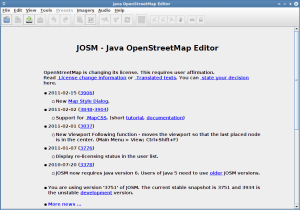
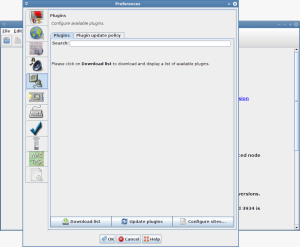
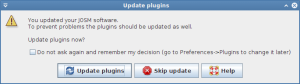
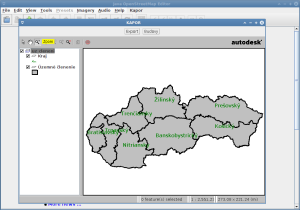
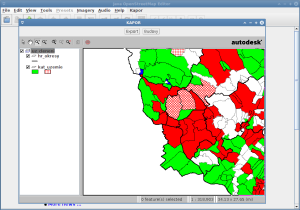
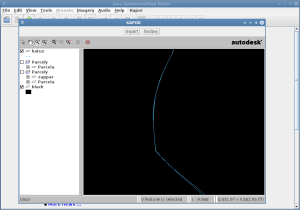
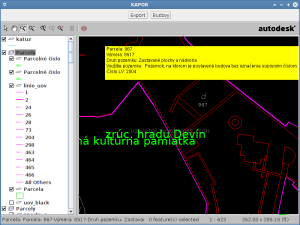
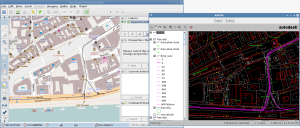
20 komentárov
Comments feed for this article
25 mája, 2012 o 13:50
Martin Šturcel (@mpca86)
Medailu tebe alebo teda tomu to prišiel na tento návod!!!!!
25 mája, 2012 o 14:33
uzivatel
Tak on ten freemapkapor plugin som nenaprogramoval ja, ale páni okolo freemap.sk, ale zásluhy za čierne na bielom napísanú alternatívu pre používateľov Linuxu si prisvojujem 🙂
Ďakujem za reakciu, potešila
28 januára, 2013 o 19:28
ROMAN
Unable to access jarfile josm-tested.jar
ale inak si ma potesil velmi !!!!
DAKUJEM ZA TVOJ CAS
1 júna, 2012 o 12:19
UGKK
Môže byť, ale je to porušovanie zákona…
1 júna, 2012 o 15:59
uzivatel
Úprimne, netuším, či ÚGKaK nemá výnimku zo zákona 275/2006 Z.z. a Výnosu 312/2010 Z.z. (§ 11 písm. f) alebo § 20 písm. d)), takže možno máte na mysli osobu, ktorá používa v článku popísaný postup a nie spôsob poskytovania mapy ÚGKaK 😉
Tak to by som, ak Vám to nerobí výraznejší neporiadok na serveri, vôbec neriešil.
Plus by ma zajímalo, podľa akého zákona a paragrafu by to malo byť porušovaním zákona. Rád to do článku uvediem.
10 októbra, 2012 o 13:22
Stefan Szilva
UGKK samozrejme ziadnu vynimku nema a su povinni dodrziavat Vynos o standardoch pre IS VS c. 312/2010 Z.z..
Vid zoznam sidiel s vynimkou: http://informatizacia.sk/sidla-s-vynimkou/4769s
UGKK k tomu uz bola zaslana staznost a odporucam kazdemu tiez zaslat staznost:
http://www.geoinformatika.sk/staznost-na-nezobrazovanie-map-na-katastralnom-portali-ugkk-sr
6 júna, 2012 o 08:19
m
bez instalovania JOSM – http://www.katasterportal.com/nonie.php
6 júna, 2012 o 16:22
uzivatel
ďakujem za upozornenie, hodím to do článku. Ale pokiaľ je to tvoja práca, má to jeden háčik.
Na mojom Firefoxe 13.0 Ubuntu 12.04 java version “1.6.0_30”; Java(TM) SE Runtime Environment (build 1.6.0_30-b12); Java HotSpot(TM) Server VM (build 20.5-b03, mixed mode)
mi povolenie toho druhého appletu alebo čo to je (používam NoScript) “http://www.katasterportal.com/MapGuideObserver6J.class
(application/x-java-vm / http://www.katasterportal.com)”
kompletne zmrazí prehliadač.
Pokiaľ povolím len ten prvý, ktorý zabezpečuje mapu, tak to ide bez problémov.
6 júna, 2012 o 19:50
m
nie som autorom, tak mozem poskytnut len konfiguraciu na ktorej mi to ide:
rovnako najnovsi Fx (Mozilla/5.0 (X11; Ubuntu; Linux x86_64; rv:13.0) Gecko/20100101 Firefox/13.0) na Ubuntu 12.04
Java version “1.6.0_24”
OpenJDK Runtime Environment (IcedTea6 1.11.1) (6b24-1.11.1-4ubuntu3)
OpenJDK 64-Bit Server VM (build 20.0-b12, mixed mode)
NoScript nepouzivam
ked sa to tak vezme tak ta java appka je ta ista v JOSM plugine aj na tej stranke, ale mozno su to ine verzie preto to blbne (pripadne original Java vs OpenJDK)
6 júna, 2012 o 20:00
uzivatel
Tak mne ta samotná mapa ide, len pod ňou je ešte niečo ďalšie a keď to povolím, tak to robí šarapatu.
Každopádne ďakujem za odkaz, hodil som do článku.
18 augusta, 2012 o 00:50
Juraj
ubuntu 12.04 LTS 64 bit, Chromium.
Ide to bezchybne, dakujem velmi pekne dlho som cakal na niekoho kto
to rozchodi, velmi mi to pomohlo.
6 januára, 2014 o 16:42
Vilo
URL http://freemapkapor.svn.sourceforge.net/viewvc/freemapkapor/sites/plugin.txt už nefunguje, použite túto:
https://raw.github.com/MilanNobonn/freemapKaPor/master/sites/plugin.txt
Najlepšie by bolo, keby ste updatli článok. Inak super práca, by ma zaujímalo, na akých open štandardoch to funguje, keď sa to takto dalo rozbehať…
4 septembra, 2014 o 22:00
Sancho
PARADA! Clovece, si king.
3 januára, 2015 o 13:05
Igor
Prajem pekny den.
Mam MAC os. JOSM mam nainstalovane ide OK. plugin stiahlo freekapor.
Ale nezobrazi sa mi katastralna mapa. Ma niekto skusenosti s MAC OS a JOSM? Nazobrazi sa mi polozka KAPOR a tym padom neviem otvorit nove okno s katastralkou… zobrazi sa mi KATASTRALNE MAPY len v mapovych podkladoch ale to ked dam, napise mi ze pre tento zoom nie je ziadne zobrazenie… ci som uplne in alebo out.
Dik za kazdu radu.
Potrebujem kataster informativne, a nechce sa mi stale zapinat cez bootcamp win aby som spustil windowseplorer…. 😦
4 januára, 2015 o 09:40
uzivatel
Fakt neviem, s Mac OS nemám skúsenosti, tak budem iba hádať.
Pri inštalácii freemapkapor pluginu nevyhodilo žiadnu chybu?
V adresári s josm (na linuxe je to ~/.josm/plugins) máte freemapkapor.jar ?
Skúšali ste ho odtiaľ vymazať a nainštalovať nanovo?
Skúšali ste staršie verzie JOSM?
Viete úplne preinštalovať JOSM a spustiť ho cez konzolu, či to tam nehodí nejakú hlášku počas pokusu o inštaláciu pluginu?
31 marca, 2015 o 16:47
karol
.v Linux mint 17.1 sa dá JOSM stiahnut cez Softwarecenter, nemusite sa zaoberat s java …
31 októbra, 2015 o 18:15
Katastrálna mapa - Kataster Nehnuteľností .sk
[…] prvku Autodesk MapGuide. Používatelia iných prehliadačov alebo operačných môžu vyskúšať oficiálne nepodporovaný postup vyžadujúci inštaláciu ďalších samostatných […]
30 decembra, 2015 o 20:48
Miso
uvedený plugin už bohužiaľ nefunguje (04/2015 ešte fungoval), okno “Kapor” síce otvorí, ale nezobrazí nič, po niekoľkých minútach vypíše že sa nemôže pripojiť na: http://195.28.70.134/kapor2/maps/mapa.mwf
nový portál https://kataster.skgeodesy.sk/GisPortal/?lang=sk zdá sa funguje, aj keď je pomalý ako týždeň pred výplatou …
30 decembra, 2015 o 20:49
Michal
uvedený plugin už bohužiaľ nefunguje (04/2015 ešte fungoval), okno “Kapor” síce otvorí, ale nezobrazí nič, po niekoľkých minútach vypíše že sa nemôže pripojiť na: http://195.28.70.134/kapor2/maps/mapa.mwf
nový portál https://kataster.skgeodesy.sk/GisPortal/?lang=sk zdá sa funguje, aj keď je pomalý ako týždeň pred výplatou …
24 marca, 2017 o 19:33
Ako zistím vlastníka pozemku? – Opozemkoch.sk
[…] Katastrálne mapy v Linuxe: https://uzivatel.wordpress.com/2011/02/27/katastralne-mapy-v-linuxe-lahko-a-rychlo/ […]